Прво урадите ових 12 ствари када добијете нови иПхоне
Када добијете а нови иПхоне— поготово ако јесте ваш први иПхоне— мораћете да научите много нових трикова. Али негде треба да почнете, а то негде треба да буде основа.
иПхоне не долази са упутством у кутији, али можете га пронаћи упутства за преузимање за све иПхоне уређаје са Аппле-ове веб странице.
Овај водич вас води кроз првих 12 ствари које треба да урадите када добијете нови иПхоне (и 13. ако је иПхоне за ваше дете). Ови савети само загребу површину онога што можете да урадите са иПхоне-ом, али ће вас покренути на вашем путу да постанете иПхоне професионалац.

Да бисте користили иТунес Сторе или Апп Сторе потребан вам је Аппле ИД, познат и као иТунес налог. Овај бесплатни налог не само да вам омогућава да купујете музику, филмове, апликације и још много тога на иТунес-у, већ је и налог који користите за друге корисне функције као што су иМессаге, иЦлоуд, Финд Ми иПхоне, Време лице, Аппле Мусиц и многе друге сјајне технологије на иПхоне-у. Технички можете прескочити подешавање Аппле ИД-а, али без њега нећете моћи да урадите много ствари које чине иПхоне сјајним.
Инсталирајте иТунес
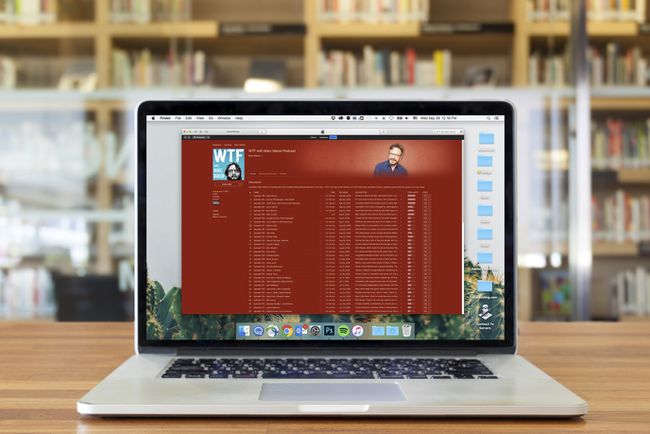
Иако се Аппле спрема да повуче иТунес програм за власнике Мац-а, то је много више од програма који чува и репродукује вашу музику. То је такође алатка која вам омогућава да додајете и уклањате музику, видео записе, фотографије, апликације и друго са вашег иПхоне-а.
Добијте упутства за преузимање и инсталирање иТунес-а на Виндовс. На Мац рачунару користите иТунес ако је на вашем рачунару, у супротном користите нову апликацију Мусиц.
Овај корак се односи само на старије Мац и ПЦ рачунаре. Аппле је укинуо иТунес за Мац на мацОС Цаталина (10.15) и заменио га унапред инсталираном апликацијом Аппле Мусиц. Међутим, корисници рачунара и даље морају да преузму иТунес.

Прва ствар коју треба да урадите са својим новим иПхоне-ом је да га активирате. Можете да урадите све што вам је потребно директно на иПхоне-у и да почнете да га користите за само неколико минута. Основни процес подешавања активира иПхоне и омогућава вам да изаберете основна подешавања за коришћење функција као што су ФацеТиме, Финд Ми иПхоне, иМессаге и сродни алати.
Подесите и синхронизујте свој иПхоне
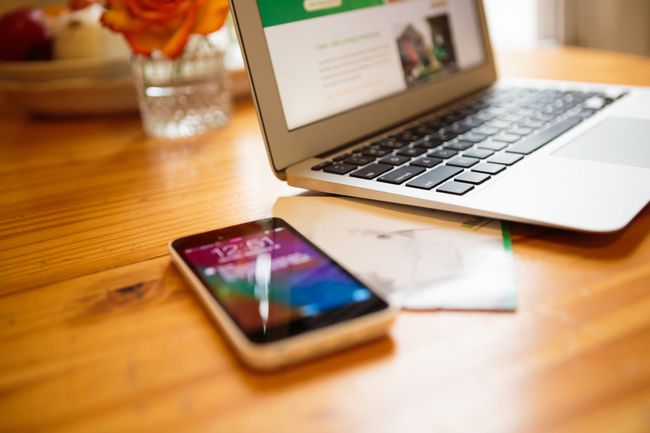
Након што сте поставили иТунес и свој Аппле ИД, време је да прикључите свој иПхоне на рачунар и почнете да га учитавате са садржајем. Било да је то музика из ваше музичке библиотеке, ебоокс, фотографије, филмови или још много тога, чланак на линку изнад може помоћи. Такође садржи савете о томе како да преуредите иконе апликација, креирате фасцикле и још много тога.
Ако сте једном синхронизовали са УСБ каблом, можете променити подешавања и синхронизовати преко Ви-Фи мреже Од сада. Или користите иЦлоуд и избегавајте кабловску синхронизацију у потпуности.
Конфигуришите иЦлоуд

Коришћење вашег иПхоне-а постаје много лакше када имате иЦлоуд—посебно ако имате више рачунара или мобилног уређаја на којима се налази ваша музика, апликације или други подаци. ИЦлоуд скупља много функција у један алат, укључујући могућност прављења резервних копија података Аппле-ове сервере и поново га инсталирајте преко интернета једним кликом или аутоматски синхронизујте податке на свим уређајима. Такође вам омогућава да поново преузмете све што сте купили у иТунес Сторе-у. Дакле, чак и ако их изгубите или избришете, ваше куповине никада нису нестале.
Да бисте сазнали више о иЦлоуд-у, погледајте:
- иЦлоуд ФАК.
- Аутоматско преузимање музике и апликација.
- иТунес Матцх.
- Како користити иЦлоуд за пренос текстуалних порука са једног иПхоне-а на други.
Подешавање иЦлоуд-а је део стандардног процеса подешавања иПхоне-а, тако да не би требало да се посебно уписујете за њега.
Подесите Финд Ми иПхоне
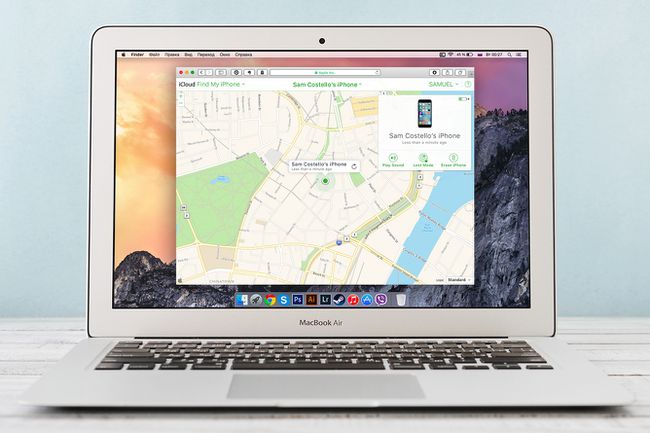
Финд Ми иПхоне је карактеристика иЦлоуд-а која вам омогућава да користите уграђени ГПС у иПхоне да бисте прецизно одредили његову локацију на мапи. Биће вам драго што имате ово ако се ваш иПхоне икада изгуби или украду. У том случају, моћи ћете да га лоцирате до дела улице у којој се налази. То је важна информација коју треба дати полицији када покушавате да повратите украдени телефон. Да бисте користили Финд Ми иПхоне када вам телефон нестане, прво морате да га подесите. Урадите то сада и касније вам неће бити жао.
Ипак, вреди то знати подешавање Финд Ми иПхоне није исто што и апликација Финд Ми иПхоне. Апликација вам не треба нужно.
Подешавање функције Финд Ми иПхоне сада је део стандардног процеса подешавања иПхоне-а, тако да не бисте требали ово да радите засебно.
Подесите Тоуцх ИД или Фаце ИД

Тоуцх ИД је скенер отиска прста уграђен у Хоме дугме на иПхоне-у 5С, серија 6, серија 6С, серија 7 и 8 (такође је део неких иПад-а). Фаце ИД је систем за препознавање лица уграђен у иПхоне Кс и новије иПхоне уређаје. Обе функције раде уместо лозинке за откључавање телефона, али раде и много више од тога.
Са овим подешеним функцијама, користите прст или лице за куповину у иТунес-у или Апп Сторе-у, а ових дана било која апликација такође може да користи те функције. То значи да свака апликација која користи лозинку или треба да заштити податке може да почне да је користи. Не само то, већ су и важна безбедносна карактеристика за Аппле Паи, Аппле-ов систем бежичног плаћања. И Тоуцх ИД и Фаце ИД су једноставни за подешавање и лаки за употребу — и чине ваш телефон безбеднијим — тако да би требало да користите било који од доступних на вашем телефону.
Сазнајте како у овим чланцима:
- Како да подесите Тоуцх ИД
- Како да подесите Фаце ИД.
Подешавање Тоуцх ИД-а или Фаце ИД-а је сада део стандардног процеса подешавања иПхоне-а, тако да не би требало да га посебно конфигуришете.
Подесите Аппле Паи

Ако имате иПхоне 6 серију или новију верзију, морате да проверите Аппле Паи. Аппле-ов систем бежичног плаћања је једноставан за коришћење, брже вас води кроз редове за одјаву и много је безбеднији од коришћења ваше нормалне кредитне или дебитне картице. Пошто Аппле Паи никада не дели ваш стварни број картице са трговцима, нема шта да се украде.
Још увек то не нуди свака банка, нити сваки трговац то прихвата, али ако можете, подесите је и покушајте. Једном када видите колико је то корисно, тражићете разлоге да га користите све време.
Подешавање Аппле Паи-а је сада део стандардног процеса подешавања иПхоне-а.
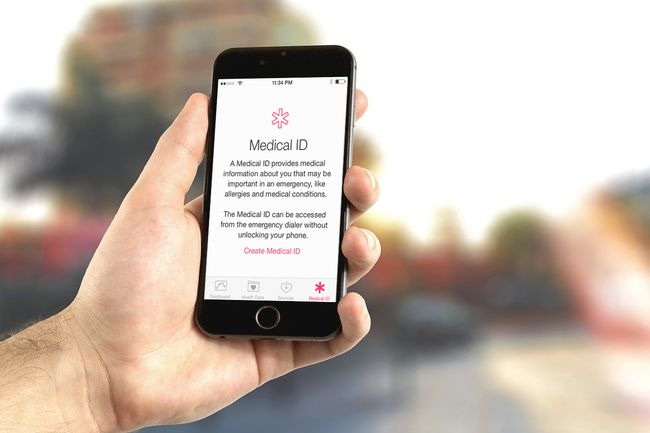
Уз додатак на Апликација за здравље у иОС 8 и новијим верзијама, иПхоне и други иОС уређаји почињу да преузимају важну улогу у нашем здрављу. Један од најлакших и потенцијално најкориснијих начина на које можете ово искористити је постављање медицинске ИД-а.
Овај алат вам омогућава да додате информације које бисте желели да имају хитне службе у случају хитне медицинске помоћи. Ово може укључивати лекове које узимате, озбиљне алергије, контакте за хитне случајеве — све што би неко требало да зна када вам пружи медицинску помоћ ако не можете да разговарате. Медицински ИД може бити од велике помоћи, али морате га подесити пре него што вам затреба или вам неће моћи помоћи.
Научите уграђене апликације

Док су апликације које добијате у Апп Сторе-у оне које изазивају највише узбуђења, иПхоне такође долази са прилично великим избором уграђених апликација. Пре него што зароните предалеко у Апп Сторе, научите како да користите уграђене апликације за веб претраживање, емаил, фотографије, тхе Камера, музика, зове, белешке, и повезане комуналне услуге.

Када проведете мало времена са уграђеним апликацијама, ваша следећа станица је Апп Сторе, где можете добити све врсте нових програма. Без обзира да ли тражите игрице или апликацију за гледање Нетфлик-а на вашем иПхоне-у, идеје о томе шта да направите за вечеру или апликације које ће вам помоћи да побољшате своје вежбе, наћи ћете их у Апп Сторе-у. Још боље, већина апликација је само за долар или два, или можда чак и бесплатне.
Ако желите неколико савета о томе у којим апликацијама бисте могли да уживате, погледајте наше изборе најбољих апликација у више од 40 категорија.
Ево бонус савета. Ако већ имате Аппле Ватцх и желите да га повежете са својим новим телефоном, сазнајте како да га повежете Како упарити Аппле сат са новим иПхоне-ом.
Када будете спремни да идете дубље

У овом тренутку ћете се прилично добро упознати са основама коришћења иПхоне-а. Али иПхоне има много више од основа. Садржи све врсте тајни које су забавне и корисне, као што је како користите свој иПхоне као личну приступну тачку, омогућавајући Не узнемиравају особина, коришћење Контролни центар и Обавештење центар, и како се користи АирПринт.
А ако је иПхоне за дете...
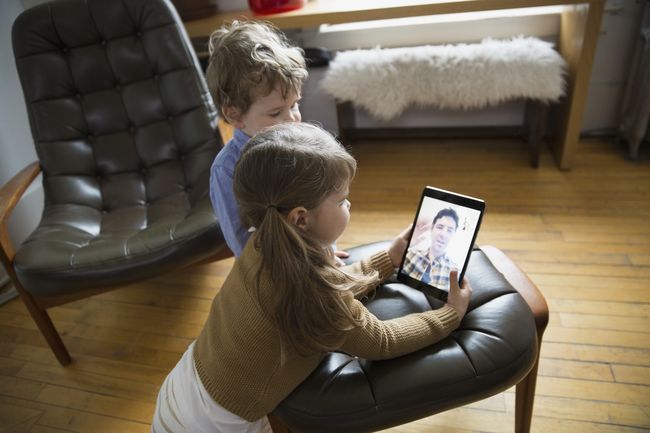
На крају, прегледајте неке важне ствари које треба знати ако сте родитељ и нови иПхоне није за вас, али уместо тога припада једном од ваше деце. иПхоне је погодан за породицу по томе што родитељима даје алате за заштиту своје деце од садржаја за одрасле, спречавајући их да се нагомилају Рачуни иТунес Сторе-а, и изоловати их од неких опасности на мрежи. Можда ће вас занимати и како можете заштитити или осигурајте иПхоне вашег детета у случају да се изгуби или оштети.
Желите да заиста преузмете контролу над својим иПхоне-ом? Онда провери 15 најбољих иПхоне хакова и савета.
